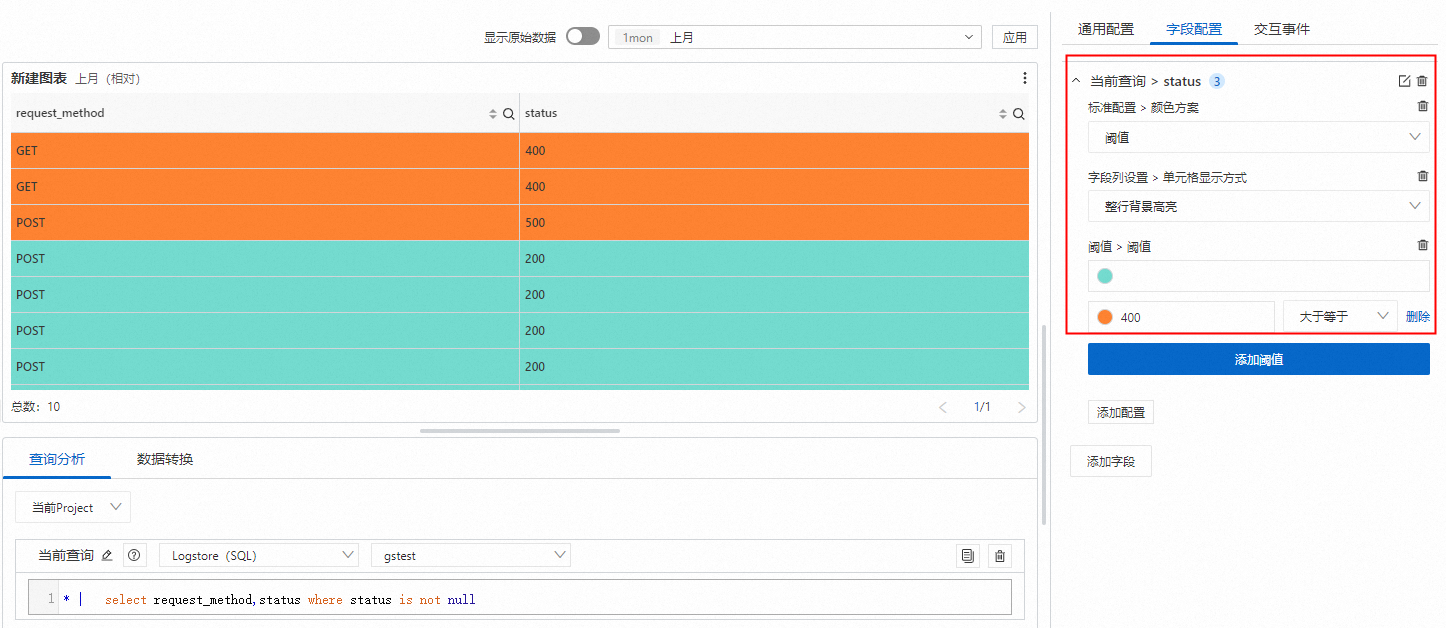將Nginx訪問日志采集到日志服務后,您可以通過查詢與分析語句查看所有請求方法并通過儀表盤進行可視化展示。如果您想在儀表盤里將所有失敗的請求高亮顯示,您可以使用表格的高亮顯示。
前提條件
效果概覽
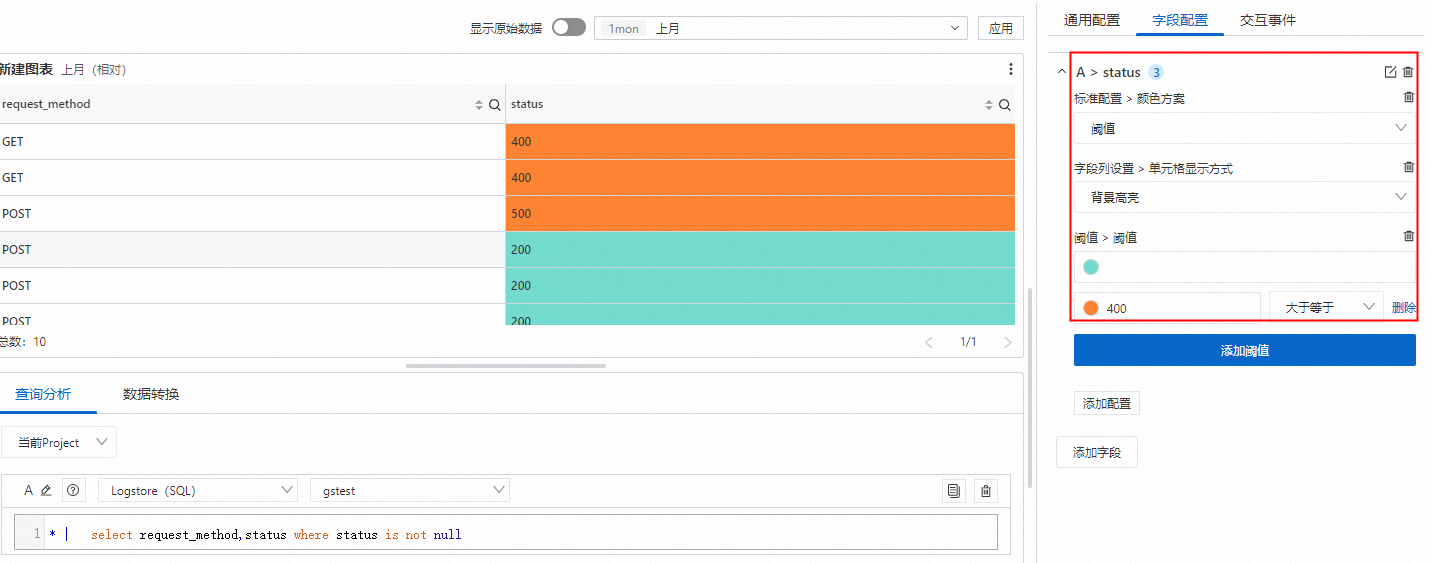
查詢和分析:可以在控制臺查詢和分析日志,例如日志檢索、日志聚合、日志統計等。
添加統計圖表:每個儀表盤由多個統計圖表組成,每個圖表實際是一個或多個查詢分析語句。
設置高亮顯示:將表格文字、背景高亮或者整行高亮顯示。
步驟一:查詢和分析
登錄日志服務控制臺。在Project列表區域,單擊目標Project。

在控制臺左側,單擊日志存儲,在日志庫列表中單擊目標Logstore。

輸入查詢和分析語句,然后單擊最近15分鐘,設置查詢和分析的時間范圍。
例如,查看所有請求的請求方法和請求狀態,其查詢和分析語句如下:
* | SELECT request_method,status
步驟二:添加統計圖表
在左側導航欄中,選擇。在儀表盤列表中,單擊目標儀表盤。在目標儀表盤右上角,單擊編輯。在儀表盤編輯模式下,單擊。

在選擇
 。在查詢分析頁簽中,選擇Logstore(SQL)(此處以Logstore為例)和目標Logstore,輸入查詢語句。
。在查詢分析頁簽中,選擇Logstore(SQL)(此處以Logstore為例)和目標Logstore,輸入查詢語句。在頁面右上方的下拉列表中,選擇時間范圍例如最近15分鐘,單擊應用。
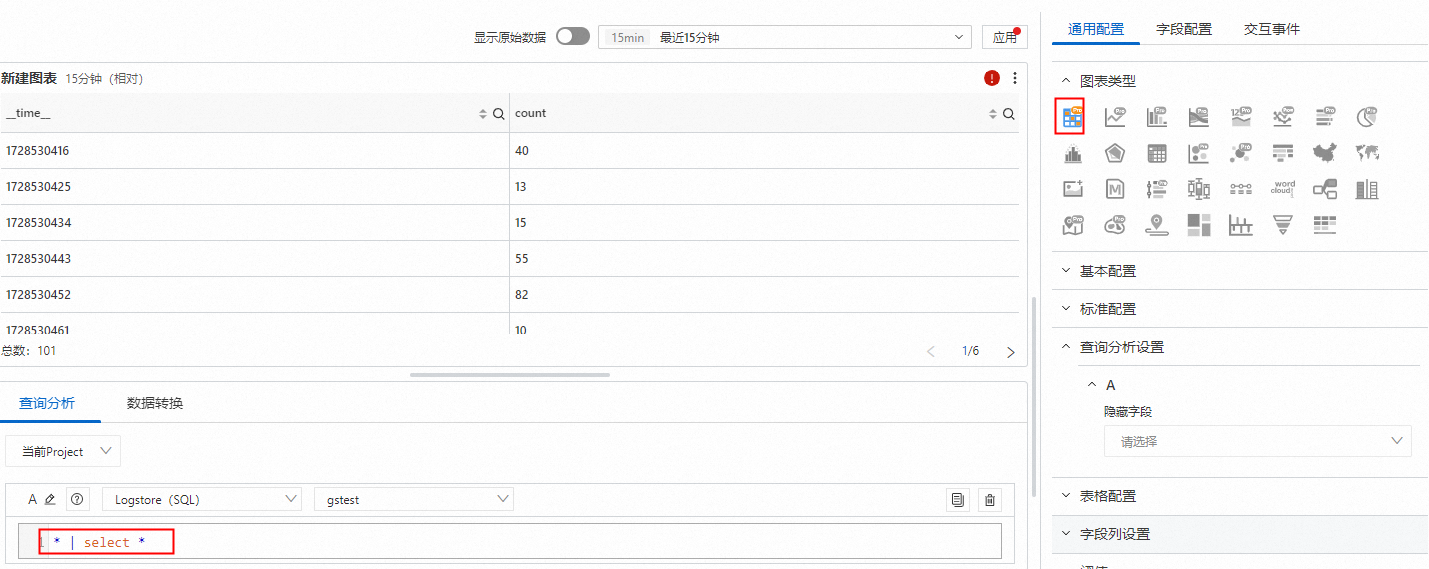
步驟三:配置高亮顯示
設置單元格文本高亮
:表示設置統計圖的顏色方案,通過閾值的配置顯示顏色。
:表示對查詢分析A中的
status字段進行配置,給該列對應的值設置文本高亮。:表示對查詢分析A中的
status字段進行配置,設置數據的閾值為400。status>=400顯示紅色,status<400顯示綠色。
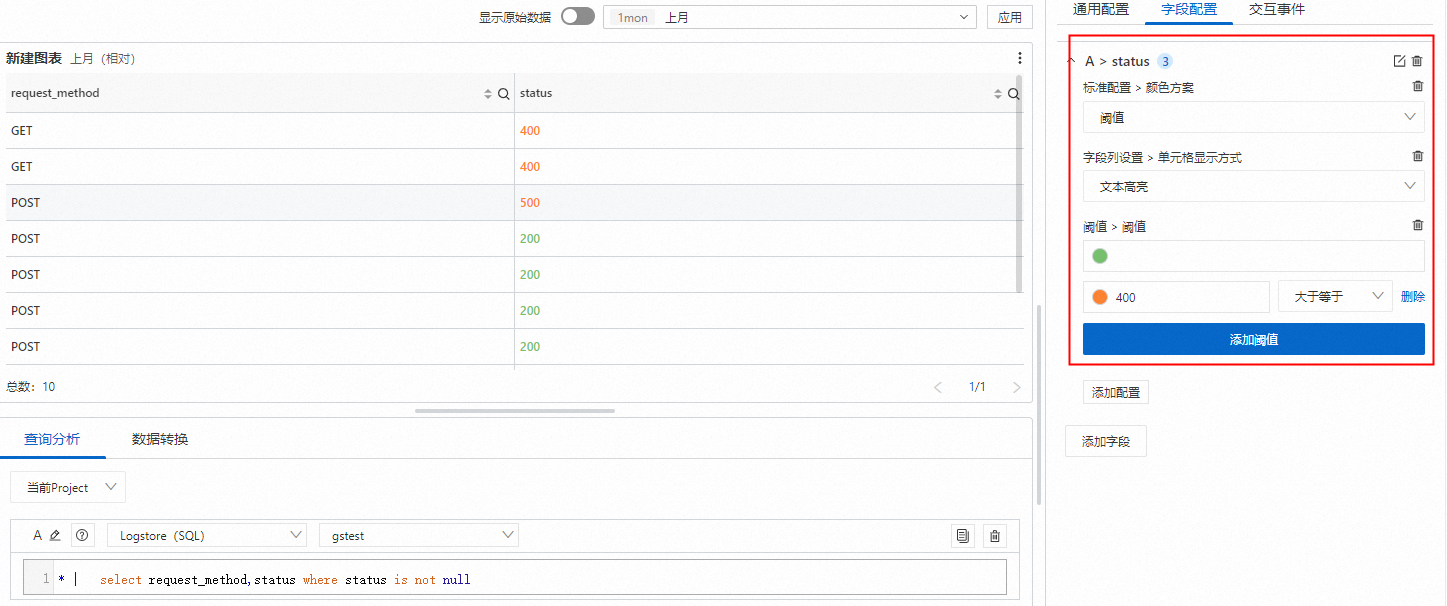
設置單元格背景高亮
:表示設置統計圖的顏色方案,通過閾值的配置顯示顏色。
:表示對查詢分析A中的
status字段進行配置,給該列對應的值設置背景高亮。:表示對查詢分析A中的
status字段進行配置,設置數據的閾值為400。status>=400顯示紅色,status<400顯示綠色。
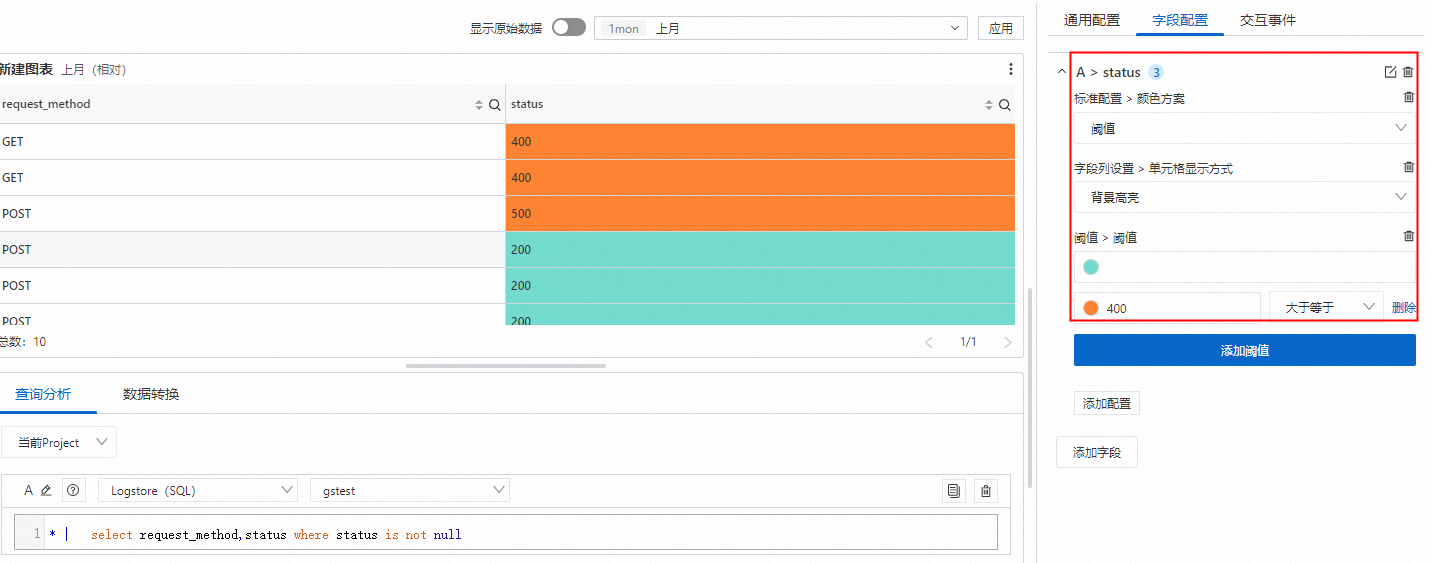
設置單元格整行高亮
:表示設置統計圖的顏色方案,通過閾值的配置顯示顏色。
:表示對查詢分析A中的
status字段進行配置,給該列設置整行背景高亮。:表示對查詢分析A中的
status字段進行配置,設置數據的閾值為400。status>=400顯示紅色,status<400顯示綠色。